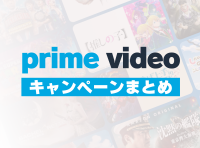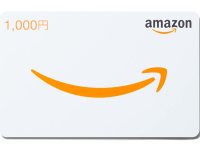Amazonは日ごろから皆さん使われていると思いますが、Amazonは世界中で展開しており、国ごとにさまざまな商品を取り扱っています。
こちらの記事では、海外Amazonで商品を購入するために必要な項目や、手順について解説していきます。
掘り出し物が見つかるかもしれないので、通販好きな方はぜひチェックを!
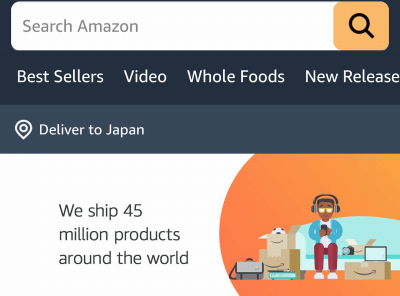
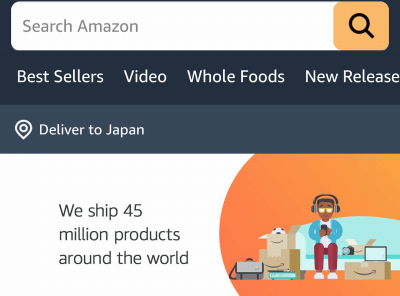
海外Amazonでの購入方法まとめ アカウント登録・Amazon Global Storeの使い方
最終更新日:2021年03月24日
海外Amazonで商品を購入するには
Amazon.comにアクセスします。見た目は日本のAmazonとほぼ同じですが、購入には別のアカウントが必要になります。
Amazon.comはアメリカ向けのサイトですが、ここでアカウントを作成すれば海外Amazon全体で買い物ができるので便利です。
発送は海外からとなりますが「Amazon Global Store」の商品であれば、Amazonが通関手続きなどを代行してくれるので安心。
さすがに到着までそれなりに日数はかかってしまいますが、日本のAmazonとあまり変わらない感覚で買い物ができるでしょう。
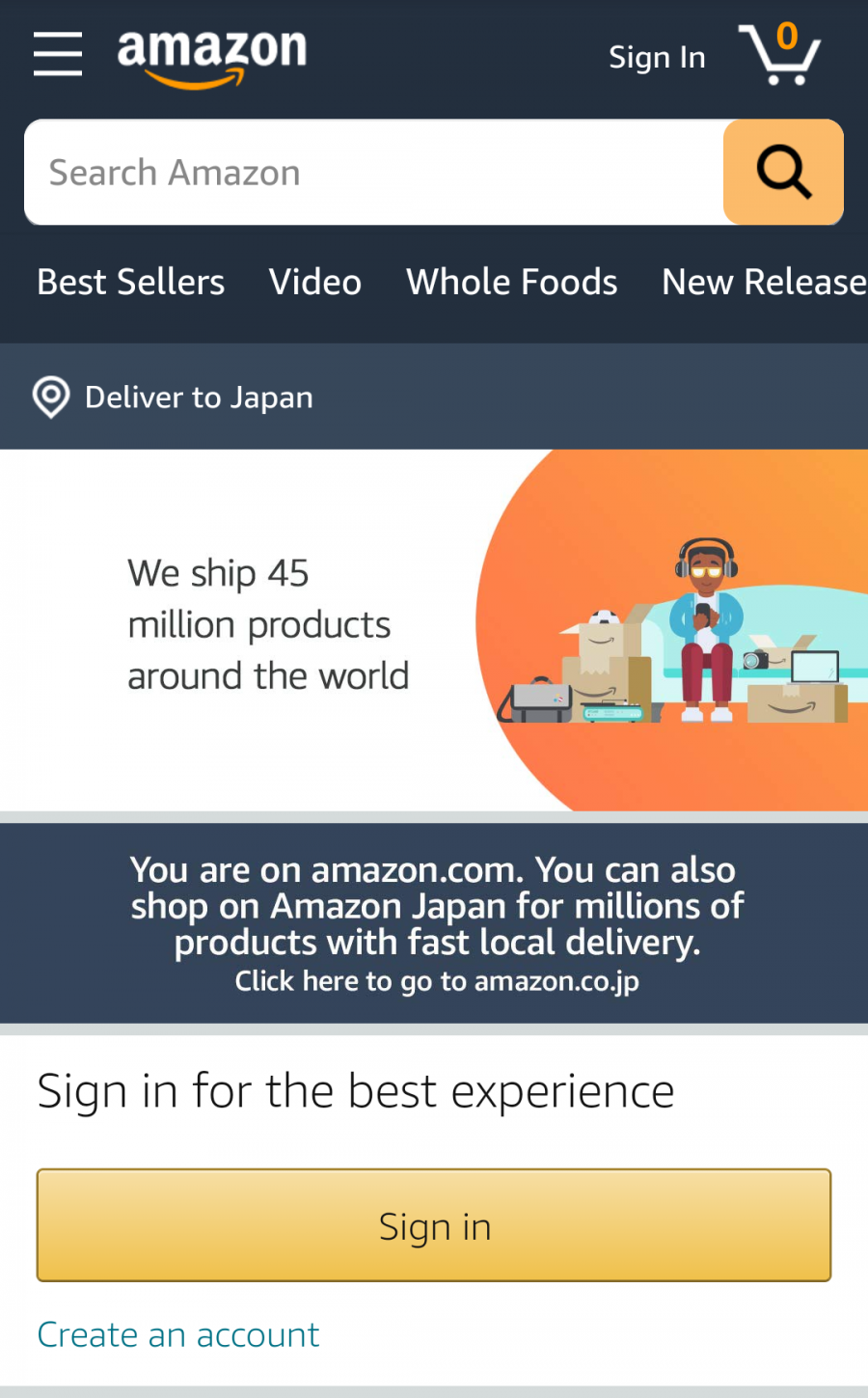
クレジットカードが必須!
海外Amazonで買い物する場合、代金引換などは使えないので、支払いにはクレジットカードが必須です。利用可能なクレジットカードを用意しましょう。
お持ちでない方は、Vプリカなどのプリペイドカードで代用するといいでしょう。

海外Amazonで買い物ができる国・地域一覧
日本に居ながら利用できる海外Amazonの国と地域は以下の通りです。
●アメリカ合衆国
●アラブ首長国連邦
●イタリア共和国
●インド共和国
●オーストラリア
●オランダ王国
●カナダ
●サウジアラビア王国
●シンガポール共和国
●スウェーデン王国
●スペイン
●ドイツ
●トルコ共和国
●ブラジル連邦共和国
●フランス共和国
●ポーランド共和国
●メキシコ合衆国
●英国
●中華人民共和国
計19カ国での買い物ができます。対応言語も幅広く、世界中で利用されている便利な通販サイトです。
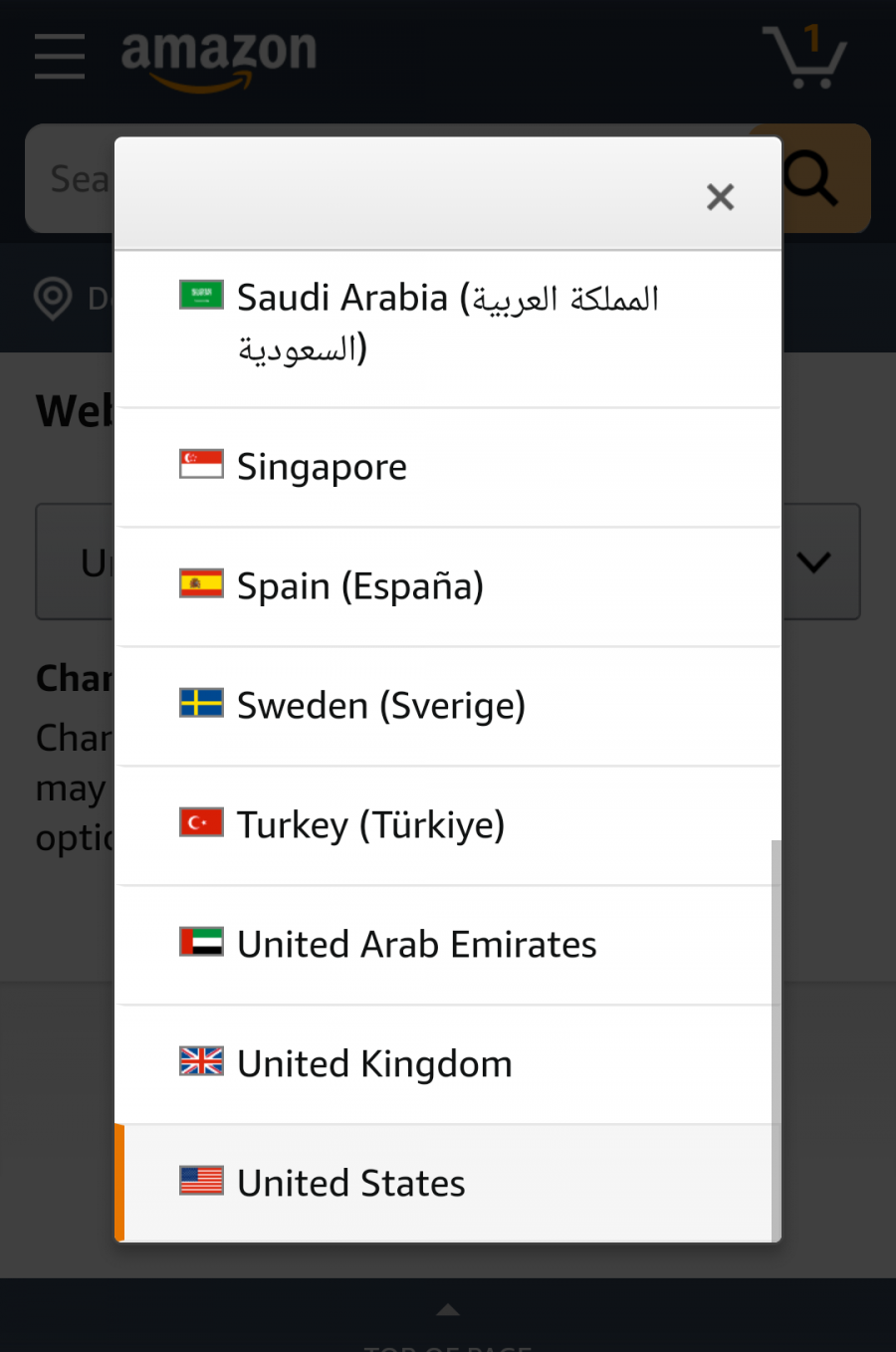
Amazon Global Storeの商品なら日本へ配送可能
気になるのが日本へ配送可能な商品ですが、「Amazon Global Store」の対象になっていればOKです。
Amazon Global Storeは、通関でかかる輸入税、関税、その他手数料の見積額(輸入税等前払金)を算出し、注文確定時に支払うことで海外に配送してくれるサービスで、実際の輸入税などが支払った金額より少額だった場合は差額を返金してくれます。
送料と手数料がかかる
日本への送料については、注文の確定画面で確認できます。Amazon.comの場合、
●通常輸送:7.99ドル
●速達:9.99ドル
●優先速達:21.99ドル
が基本料金となっており、これをベースに算出された値が「Shipping & handling(送料と手数料)」として表示されます。Tax(消費税)は、国外のためかかりません。
送料と手数料は国によって異なるので、確定画面で内訳をよく確認しましょう。
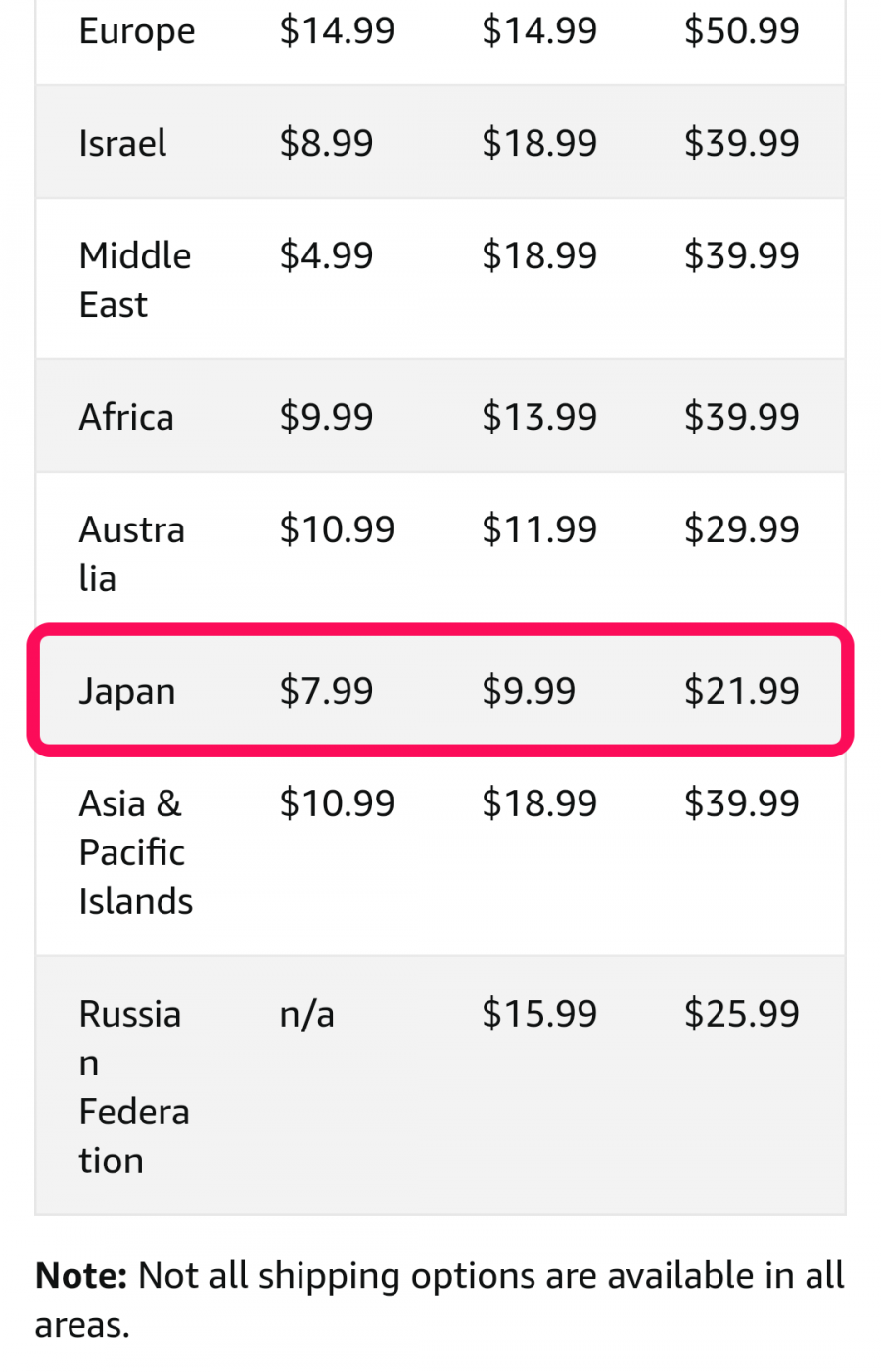
関税はAmazonにお任せできる
Amazon Global Storeの商品は、かかる関税をAmazon側が計算し、購入時に支払う仕組みになっています。実際の納税額が多かった場合は、Amazonが負担してくれるので大変便利です。
送料と関税で価格が少し高くはなってしまいますが、余計な手間がかからないのでAmazon Global Storeになっている商品を購入するのがおすすめです。
Amazon Global Storeの商品ならVAT(付加価値税)も免税!
EU各国など一部の国では、VATがかかる国もあります。AmazonではVAT込みの状態で価格を表示していますが、Amazon Global Store商品の場合は免税となるため実際の購入価格が安くなることがほとんどです。
届くまでの日数
到着までにかかる日数は国によってまちまちです。大まかに分けると、
●アメリカ
通常輸送:2週間程度
優先速達:2日~5日程度
●EU各国、イギリス
通常輸送:1~2週間程度
優先速達:3日~1週間程度
が目安となります。だいたい2週間前後、優先速達なら1週間ほどと覚えておきましょう。
返品・交換は30日以内に
商品にトラブルがあり返品・交換したい場合、手続きの期限は到着から30日間です。
Amazon.comの場合、下部メニューに「Your Orders」があるので、こちらで注文履歴を表示します。Google Chromeなら翻訳できるので、手続きの際は日本語にするとわかりやすいでしょう。
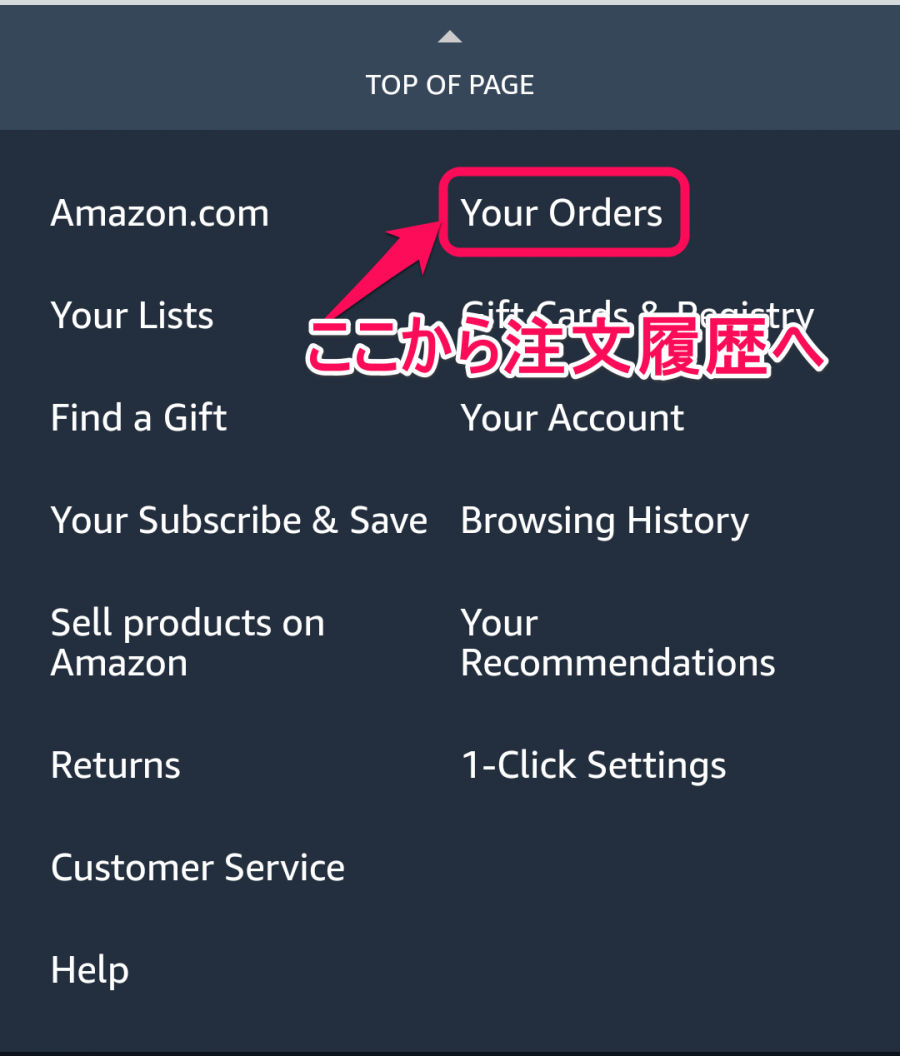
履歴に商品が出てこない場合は、右側の「Filter」で絞り込みをかけて確認します。
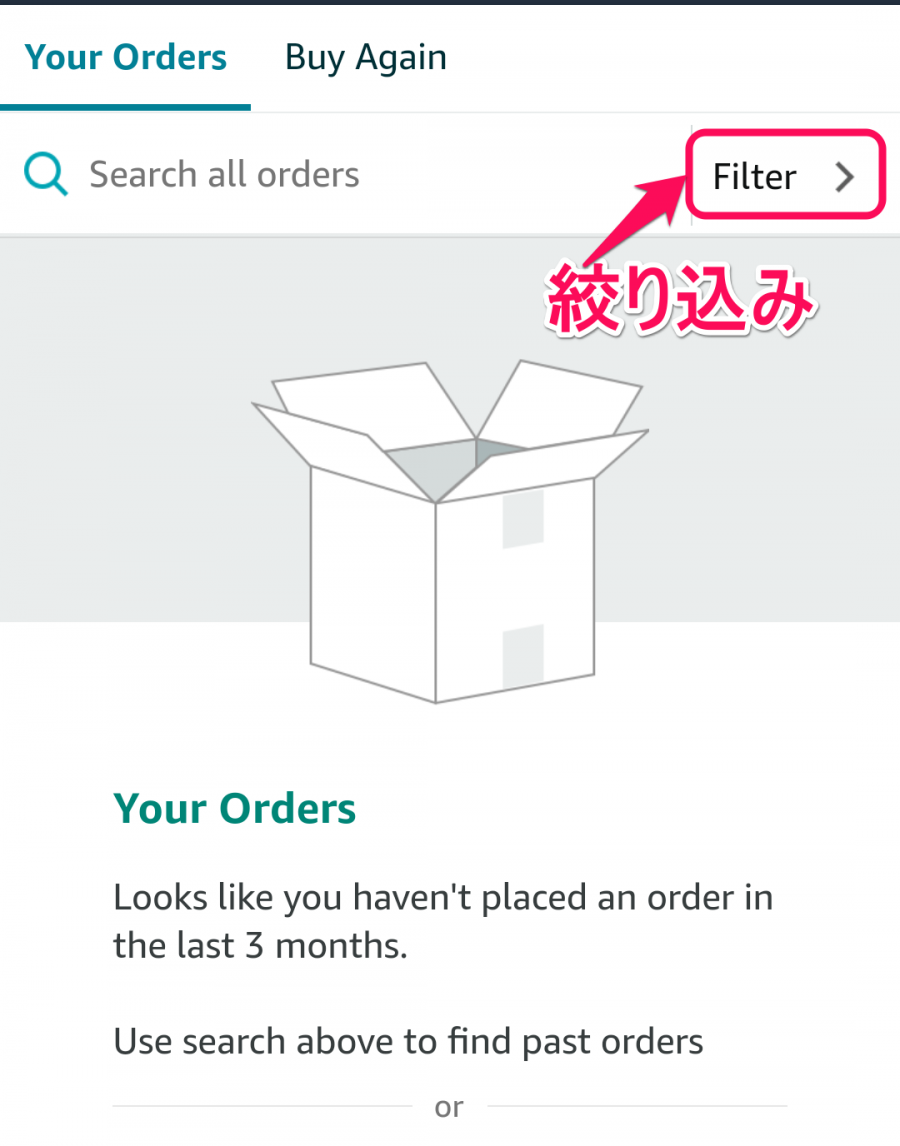
注文の種類と、注文の時期で絞り込みがかけられます。種類は
●Orders:過去に注文した商品
●Digitai orders:デジタルの注文品
●Cancelled:キャンセルした注文
時期は
●過去30日
●過去3ヶ月
●その年の全注文
から選択できます。
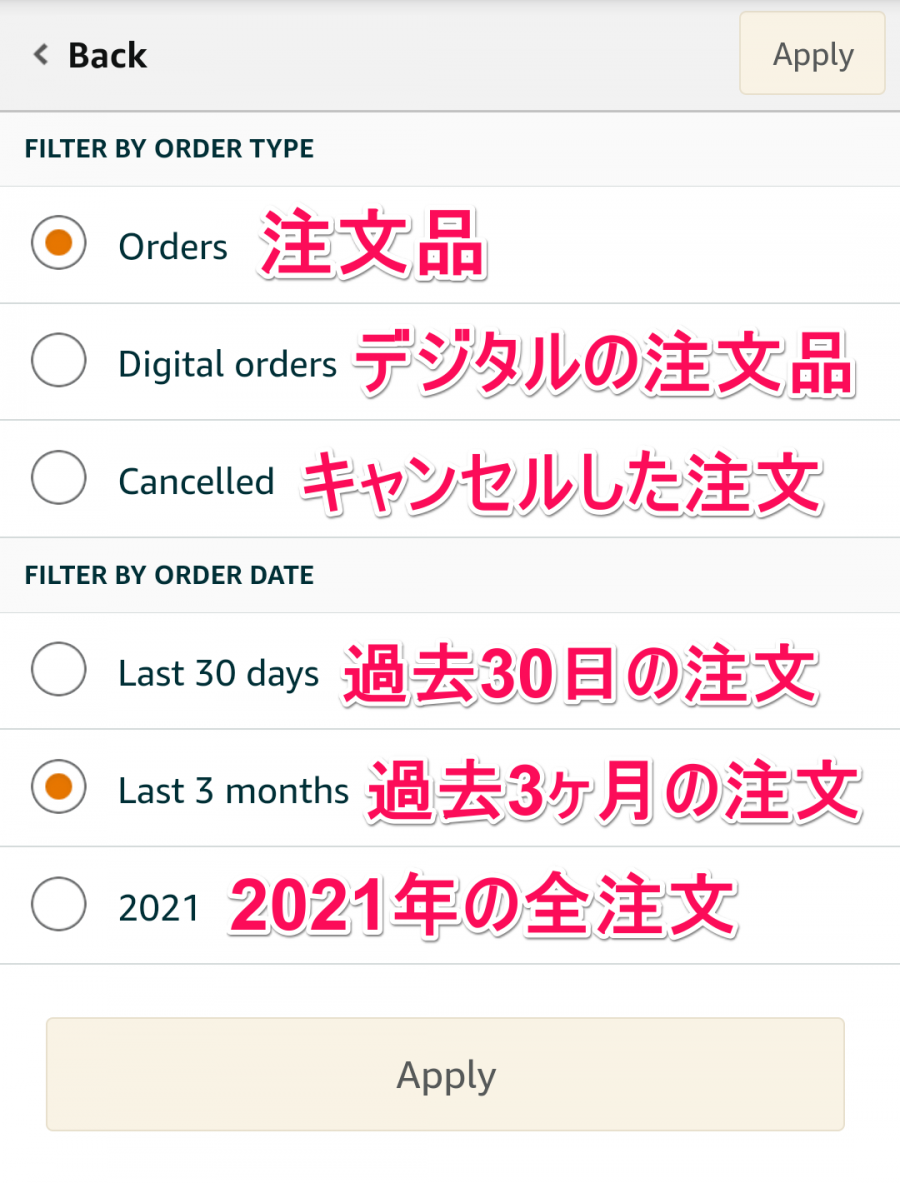
商品を見つけたら、以降はこの流れで進めましょう。
①右側にある「Return or Replace Items.」(返品またはアイテムの交換)をタップ
②Why are you returning this?のメニューから返品理由を選択
③オプションから返品の処理方法を決定
④返品方法を選択
⑤返品期限を確認し、返品ラベルと返品承認を印刷
⑥商品を梱包し、返品ラベルを貼り付ける
⑦商品をAmazonに返送
発送の際は、Amazonが勧めてくる郵便局のEMS(国際スピード郵便)がいいでしょう。2~4日でAmazonに届きます。
Amazon Global Storeを有効にする方法
海外のAmazonにアクセスしたら、ホームから下にスクロールしていき、「All Departments」をタップします。
※画像はAmazon.comです
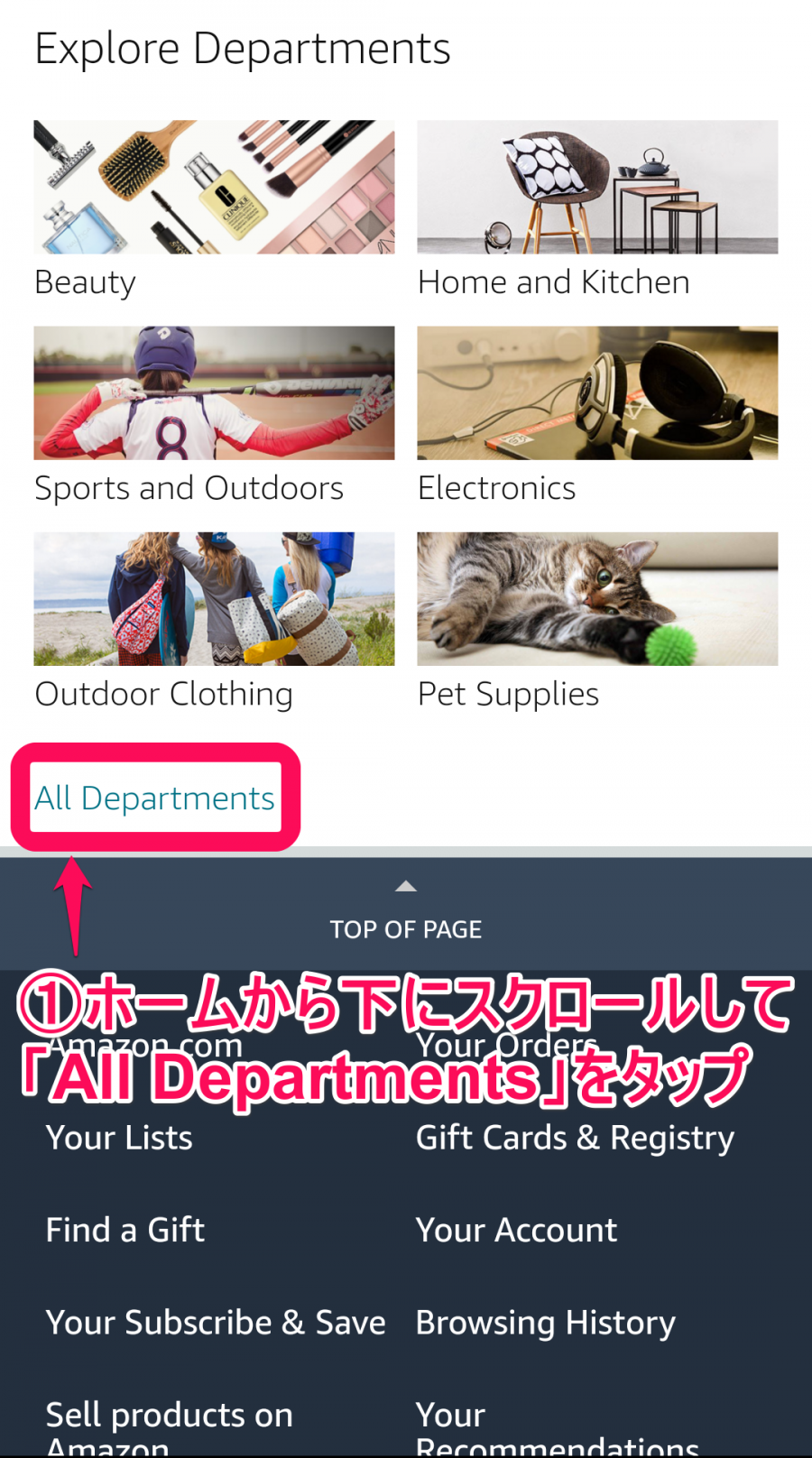
買いたい商品のカテゴリに進み、少し下にある「Filter」をタップします。
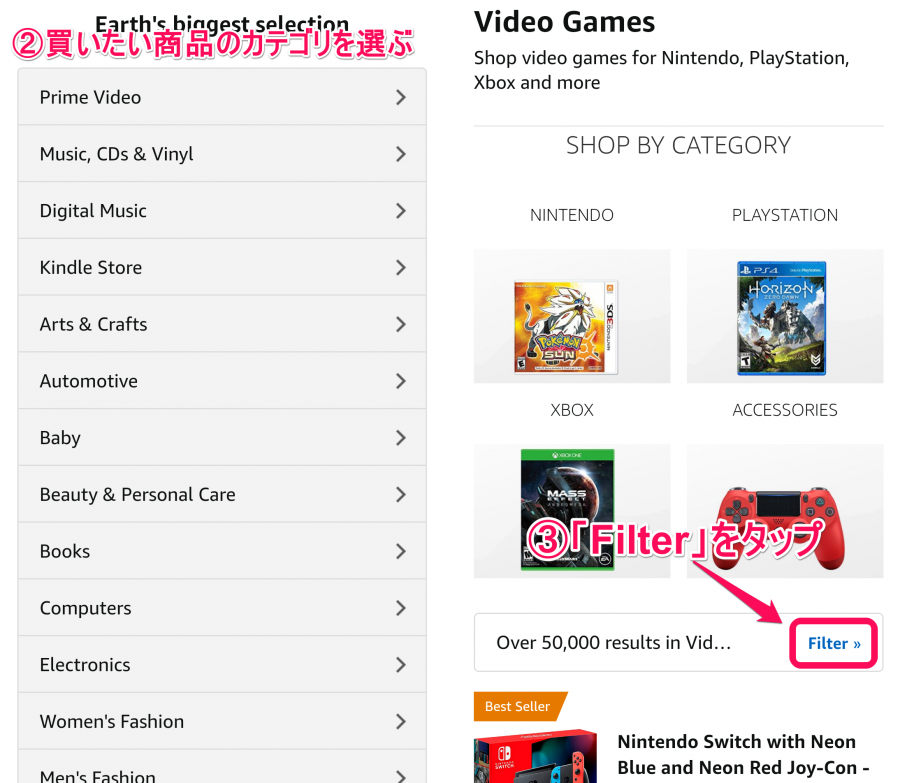
少し下にスクロールして、「Amazon Global Store」をタップ。
中にある「Amazon Global Store」のチェックボタンをタップしてオンにすれば、設定が有効な商品を自動的に絞り込んでくれます。
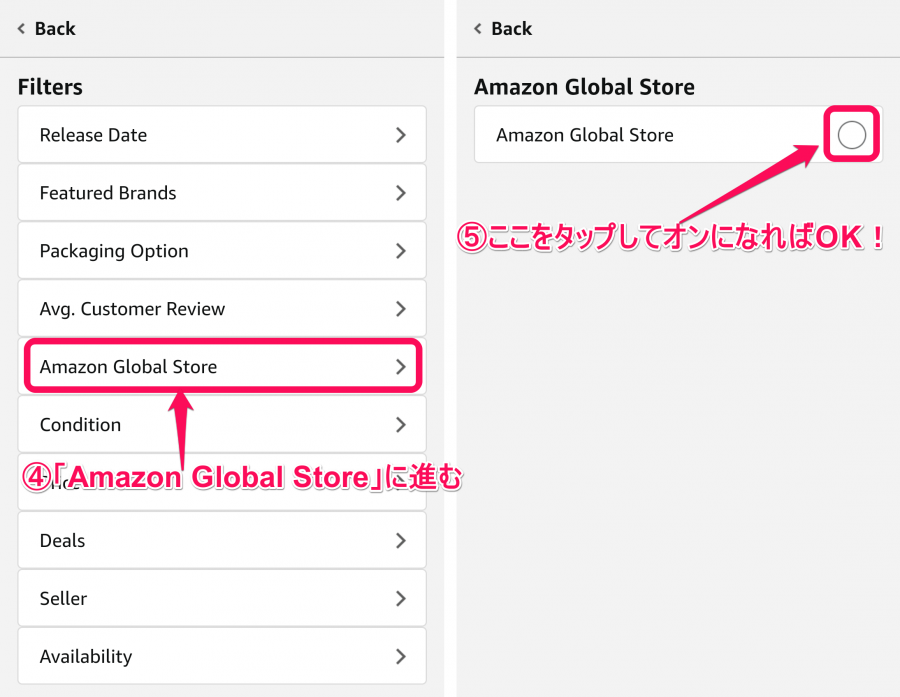
海外Amazonのアカウントを作成しよう
アカウントは、メールアドレスを登録するだけで簡単に作成できます。「Sign in」ボタンから「Create account」をタップしましょう。
※画像はAmazon.comです
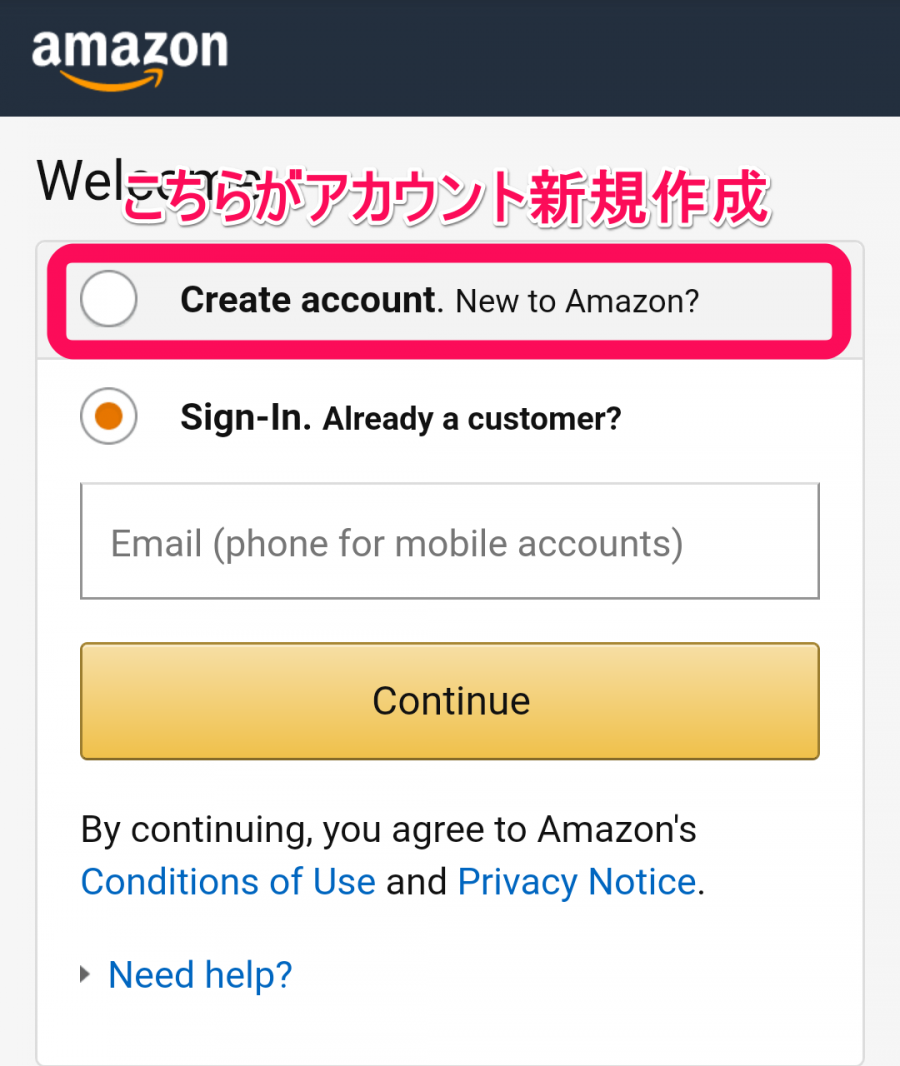
●名前
●メールアドレス(or電話番号)
●パスワード
を入力し、「Continue」で次に進みます。
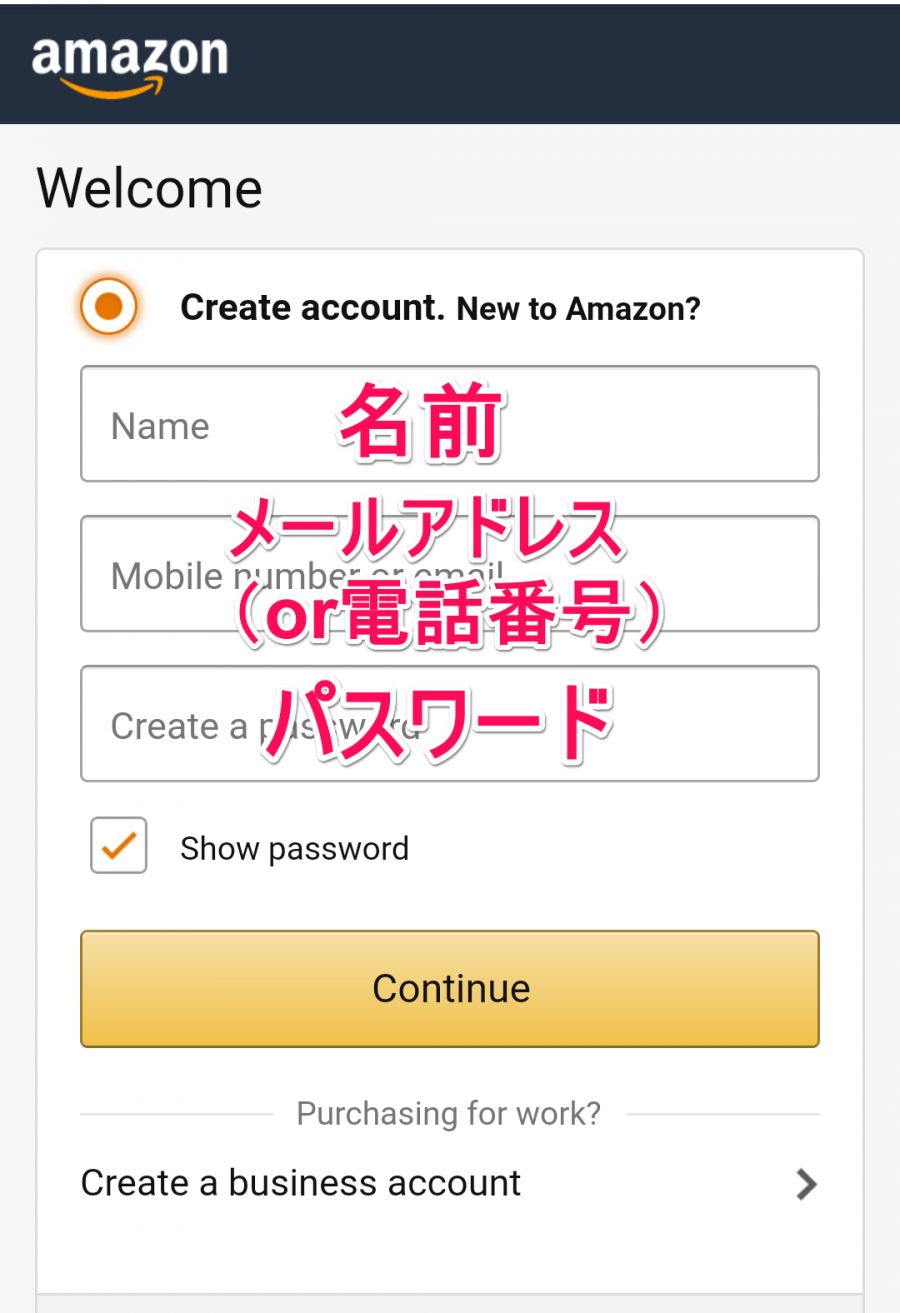
登録したメールアドレスか電話番号に認証コードが送られてくるので、これを入力すればアカウントは作成完了です。
住所などアカウント情報の入力
サインインできたら、住所などのアカウント情報を入力していきましょう。日本とは入力のやり方が異なるので、注意してください。
アカウント名をタップして、「Account settings」部分までスクロールしていきます。
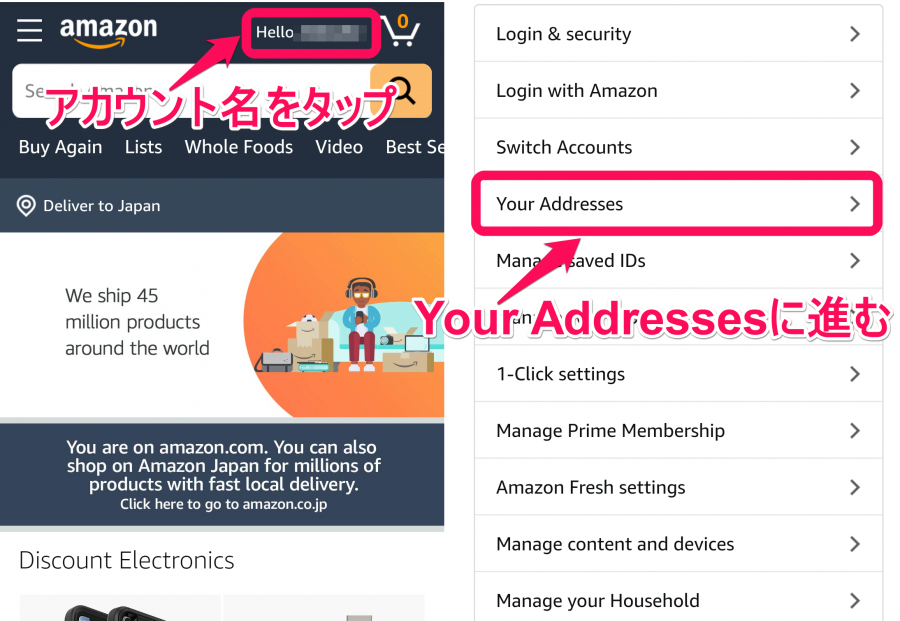
「Add a new address」をタップして、住所や氏名を入力していきます。今回はサンプルとして、
〒141-0000
東京都品川区五反田1-2-3 TOPICSビル1F
電話番号03-1234-5678
TOPICS太郎
の情報を入力していきましょう。
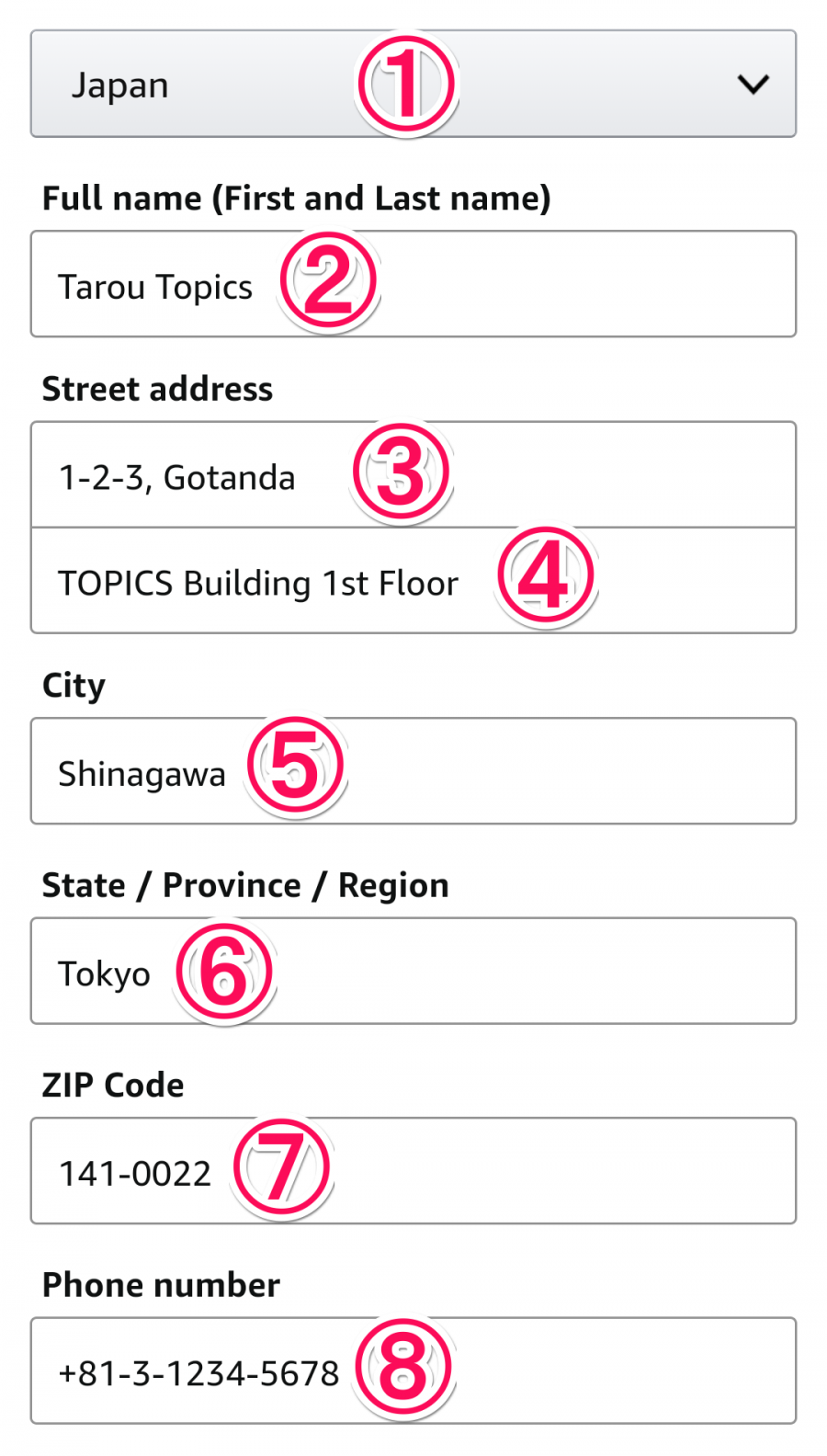
①国籍
プルダウンで選べるので「Japan」を選択します。
②Full name
氏名の入力欄です。「Tarou Topics」と名前→名字の順で入力します。
③Street address
住所入力欄です。アメリカ式なので、丁番地&地名→建物名&部屋番号→地区名(市名)→都道府県名の順で入力します。
こちらの欄は丁番地と地名を入れるところなので「1-2-3, Gotanda」と入力します。
④Apt, Suite, Unit, Building
こちらは建物名と部屋の入力欄です。「TOPICS Building 1st Floor」と入力します。
⑤City
地区名、もしくは市名を入れます。品川なので「Shinagawa」と入れます。
⑥State / Province /Region
日本でいう都道府県名です。「Tokyo」と入力します。
⑦ZIP Code
郵便番号です。そのまま入力してOKなので「141-0022」と入れています。
⑧Phone number
電話番号です。海外から日本にかける場合、番号は「81」で始まり、頭にある「0」は省略します。よって、ここには「+81-3-1234-5678」と入力します。
「+」は省略してもOKです。
支払い情報の入力
続いてクレジットカードの登録をします。アカウント情報から下にスクロールしていき、「Payment」の項目にある「Your Payments」に進みましょう。
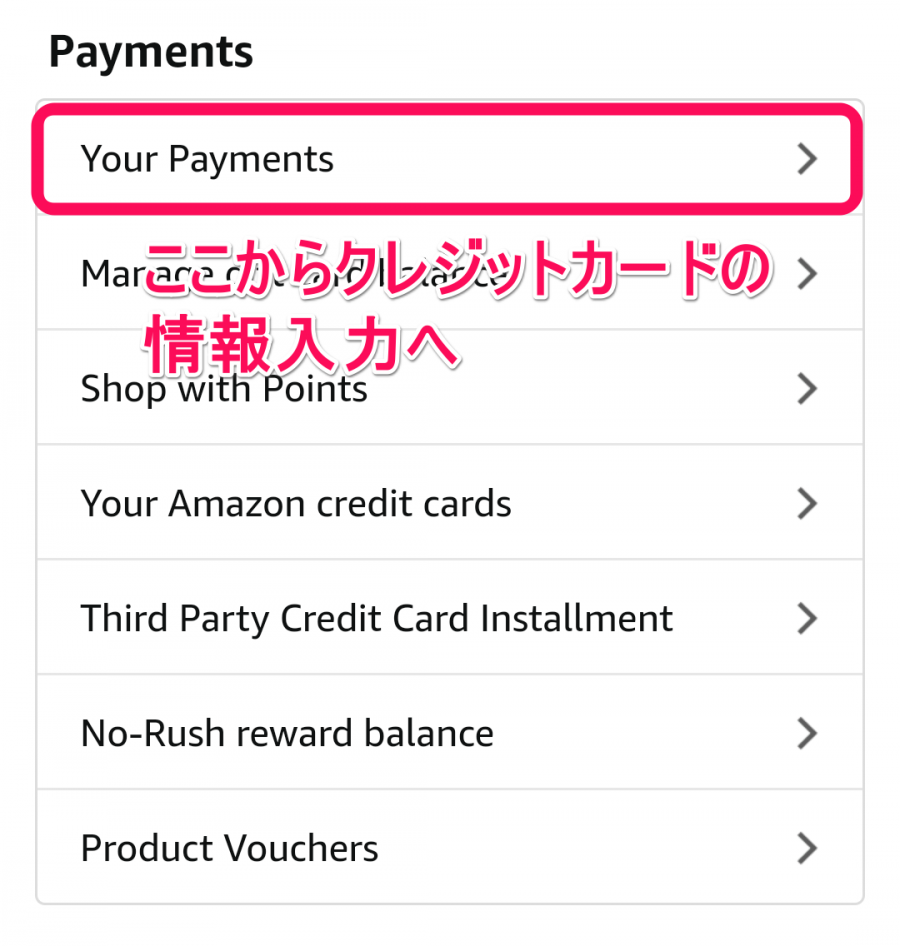
支払い方法を追加するには、中央にある「Wallet」から、「Add a payment method」をタップします。
クレジットカード、デビットカードの登録は「Add a credit or debit card」へと進んでいきましょう。
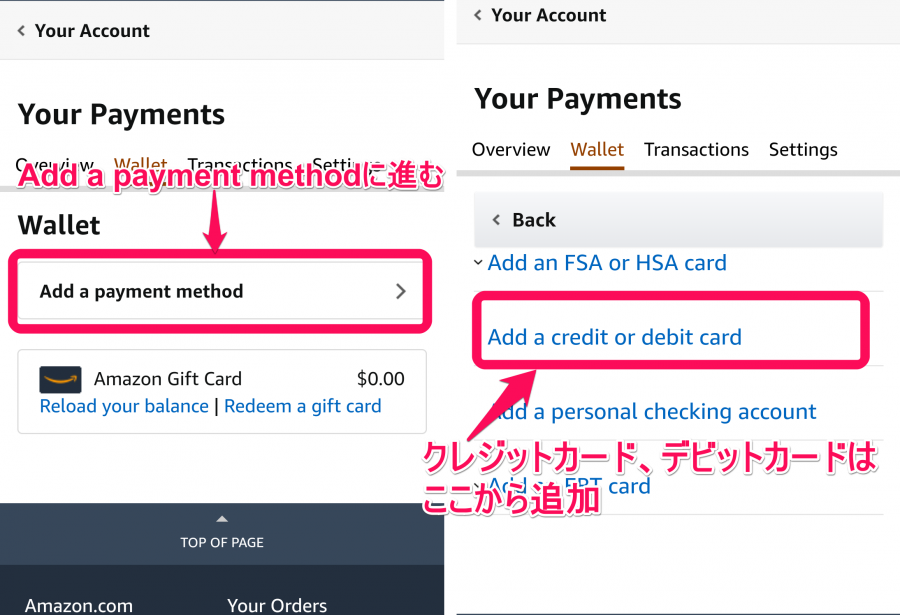
クレジットカードの情報入力は、日本と特に変わりません。名義を英字表記にするのを忘れずに入力していきます。
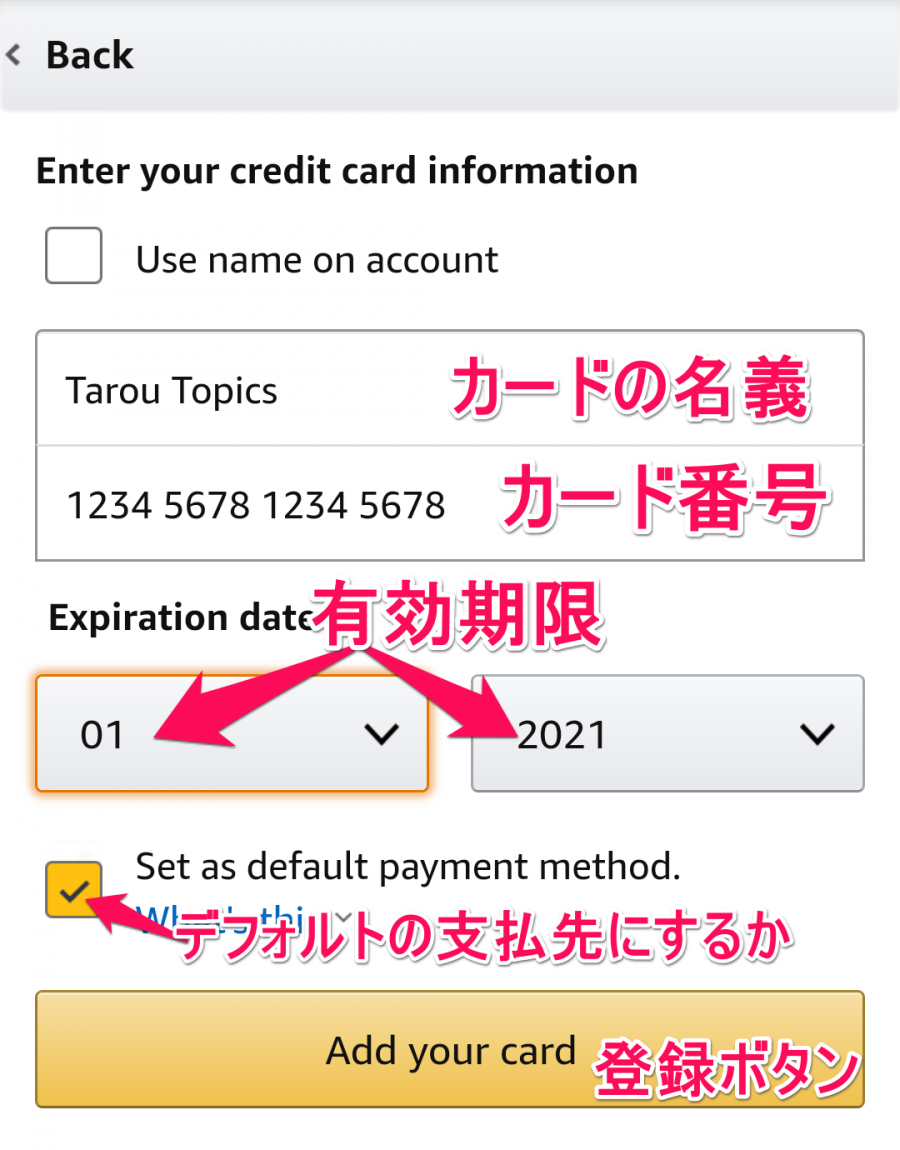
なお上にある「Use name on account」をタップすると、ブラウザに記録されているクレジットカード情報を一括入力してくれます。
以前入力したことがある人は、こちらを使うと便利です。
クレジットカードに加えてデビットカード&Vプリカも使える
支払いはクレジットカードならなんでもOK。American Express、MasterCard、Visaの場合は、決済時に日本円か現地の通貨を選べるため便利です。
他にはVISAデビットカード、Vプリカでも決済可能。お手元にクレジットカードがない場合は、手続きが手軽にできるこちらを使うといいでしょう。
Amazon Global Storeで実際に購入してみた
実際に購入の手順を見ていきましょう。例として、日本で発売されていない『Mortal Kombat 11』を、Amazon Global Storeの機能を使って買ってみます。
1.商品検索
まずは、Amazon Global Storeの対象商品で絞り込みをかけます。今回は「All Departments」→「Video Games」から、Amazon Global Storeでフィルタをかけていきます。
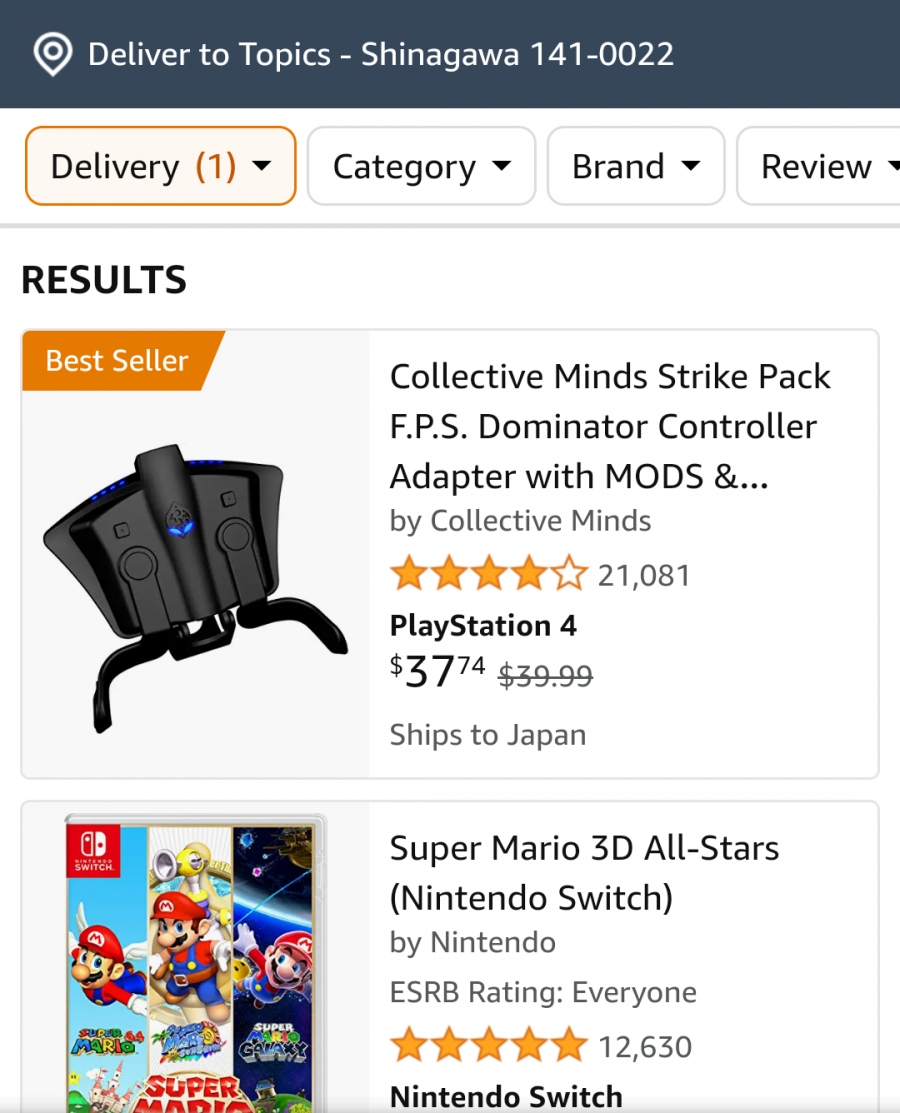
スクロールしていくと、PS4版とNintendo Switch版のMortal kombat 11を発見できました。
なお絞り込みをかけた後、再検索するとAmazon Global Storeのチェックが外れた状態になってしまうので注意です。
商品名がわかっている場合は、検索した後に「Delivery」のタグからAmazon Global Storeをオンにしましょう。
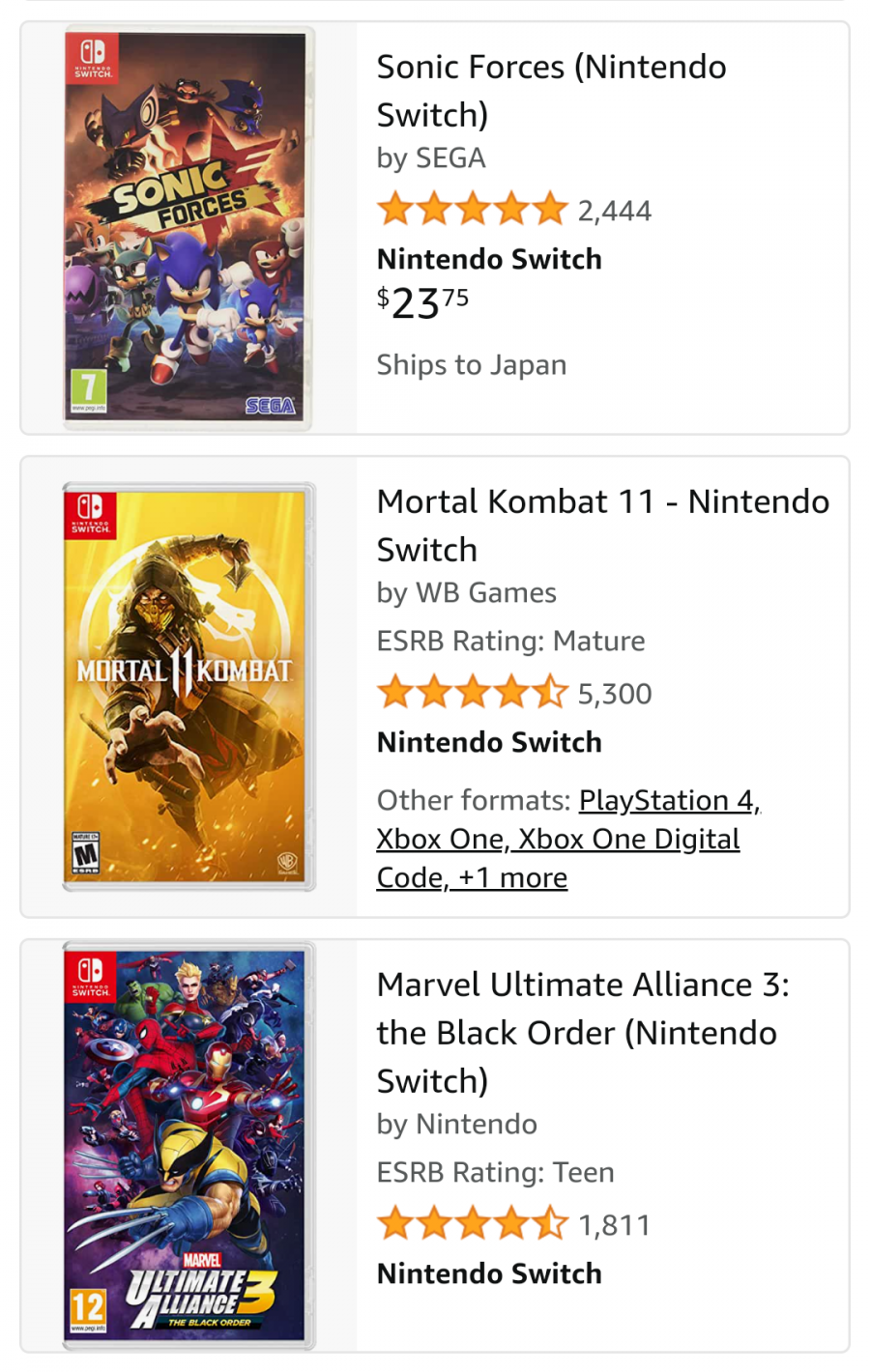
ゲームの場合、複数のプラットフォームで出ているタイトルや限定版が販売されているタイトルはプラットフォームやエディションの選択ができます。
特にプラットフォームは間違えないよう、よく確認してから購入画面に進みましょう。
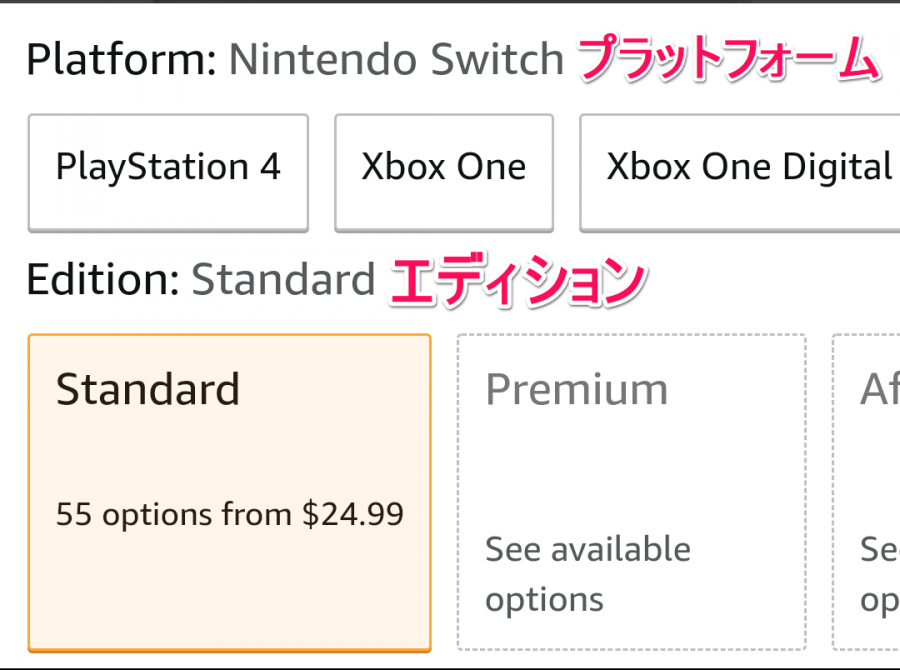
プラットフォームとエディションを確認したら、購入オプションへ進みましょう。
下にある「See similar Items」は、類似アイテムの表示です。ここをタップするとMortal kombat 11に似たタイトルをAmazonが提示してくれます。
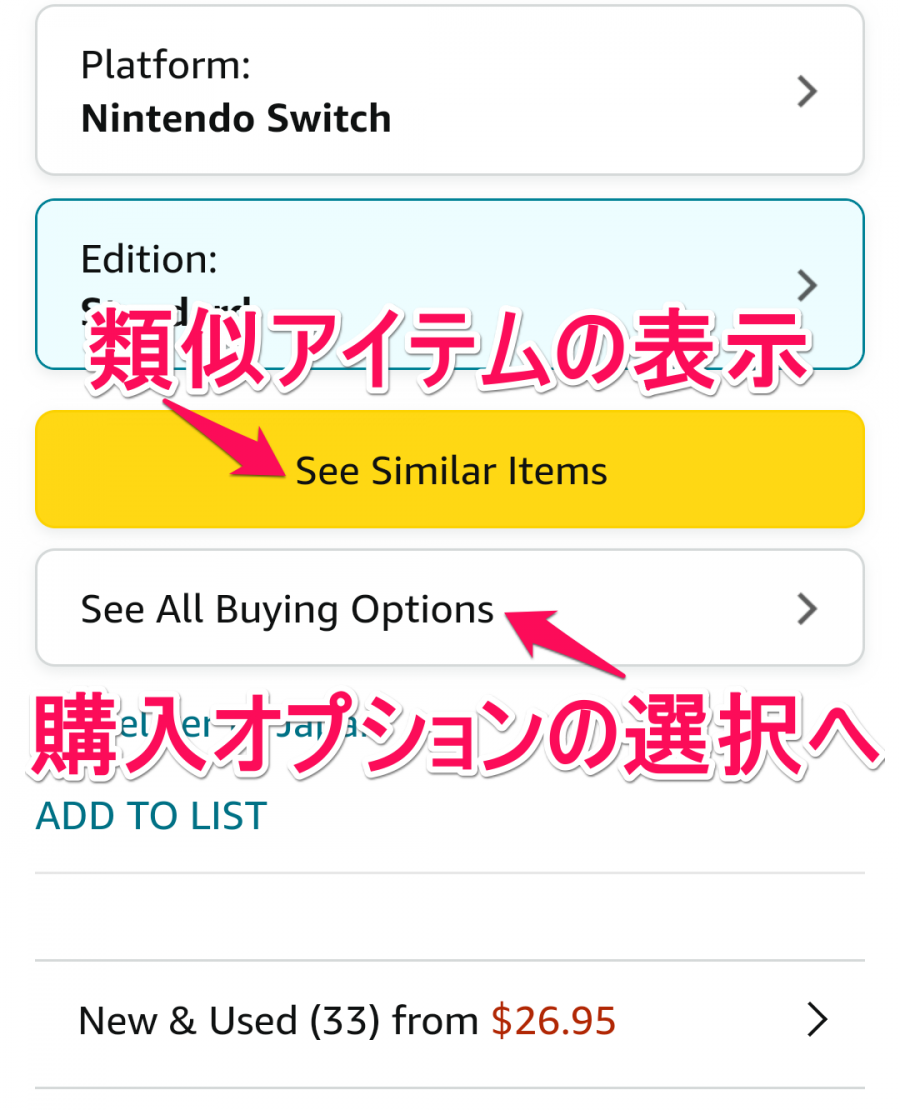
2.価格の確認
「See All Buying Options」をタップすると、そのタイトルの新品~中古品まで、現在販売されている商品が一挙に表示されます。
価格とストア評価を確認して、一番安くかつストア評価が高いところから買うといいでしょう。
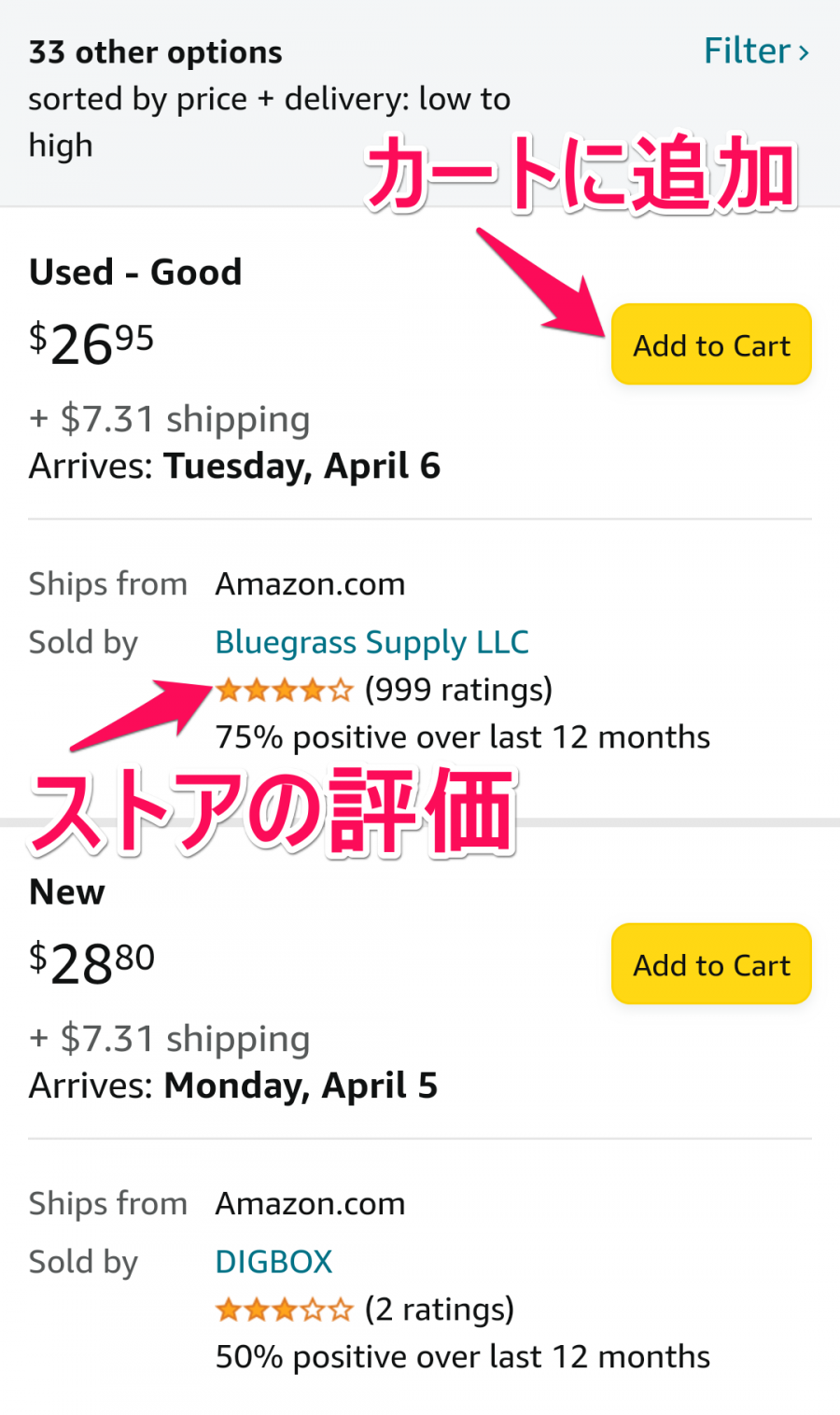
価格には為替や手数料も含まれている
海外Amazonで会計時に表示されている価格は、Amazon独自の為替レートに加えてAmazonの手数料なども含めた総額となっています。
会計の際はその時点でのドル/円為替レートが反映されているので、日によっては同じ商品でも価格に差が出てくるということを覚えておきましょう。
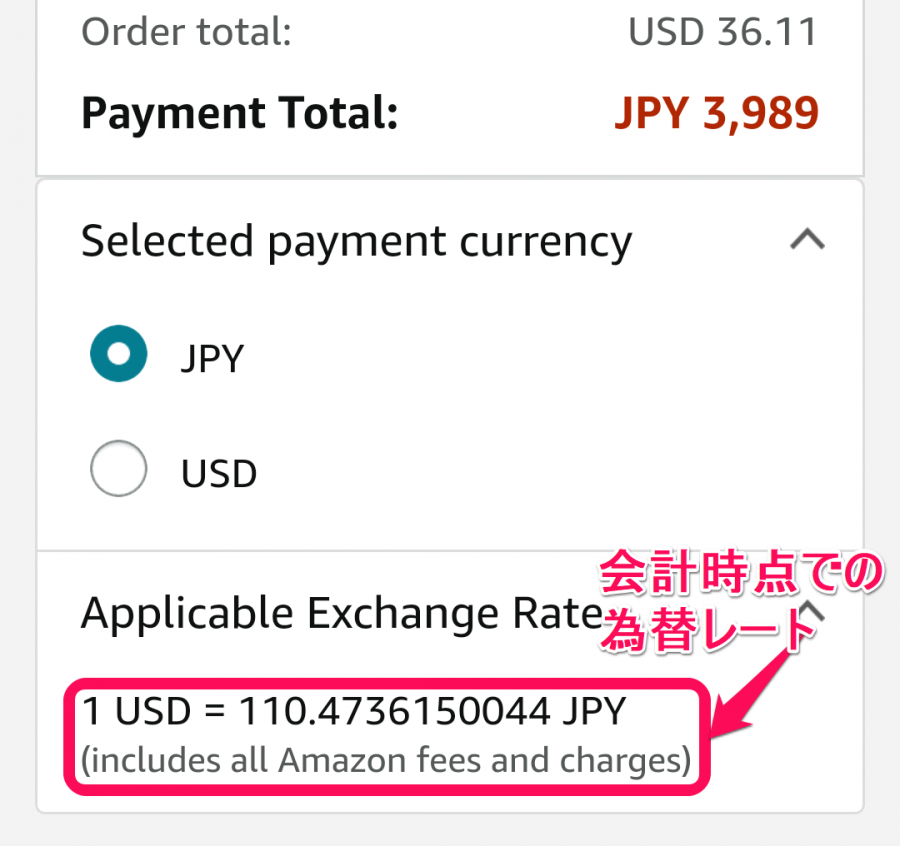
3.商品の確定
「Add to Cart」をタップすると、購入前の確認画面へ進みます。ここで個数を追加する、ギフトにするといったことも可能です。
「Proceed to chaeckout」をタップすると、会計へと進みます。
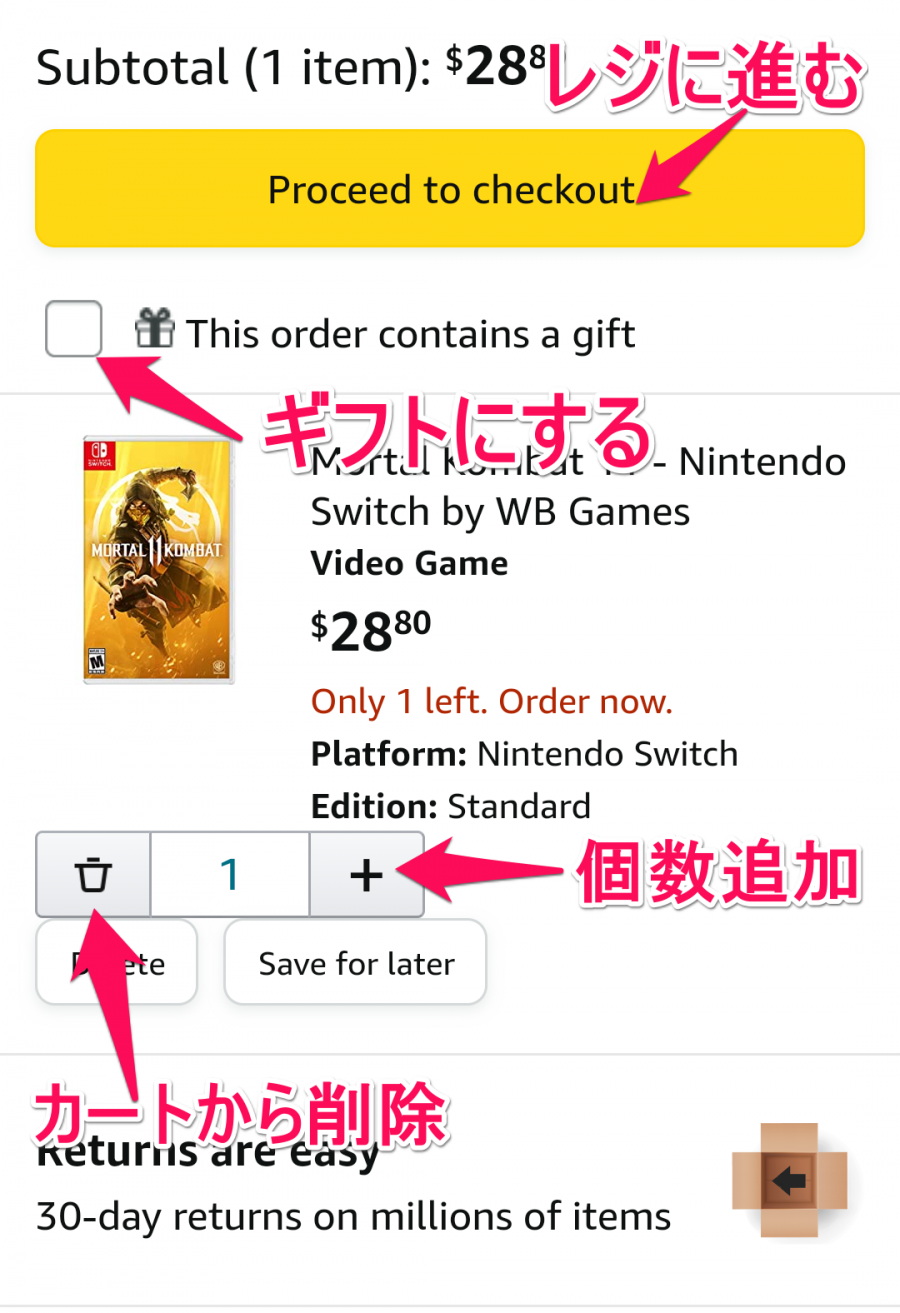
会計画面ではまず届け先を入力します。事前に入力していれば、ワンタッチで出てきてくれます。
間違いがないか、ここでもしっかりと確認をしておきましょう。
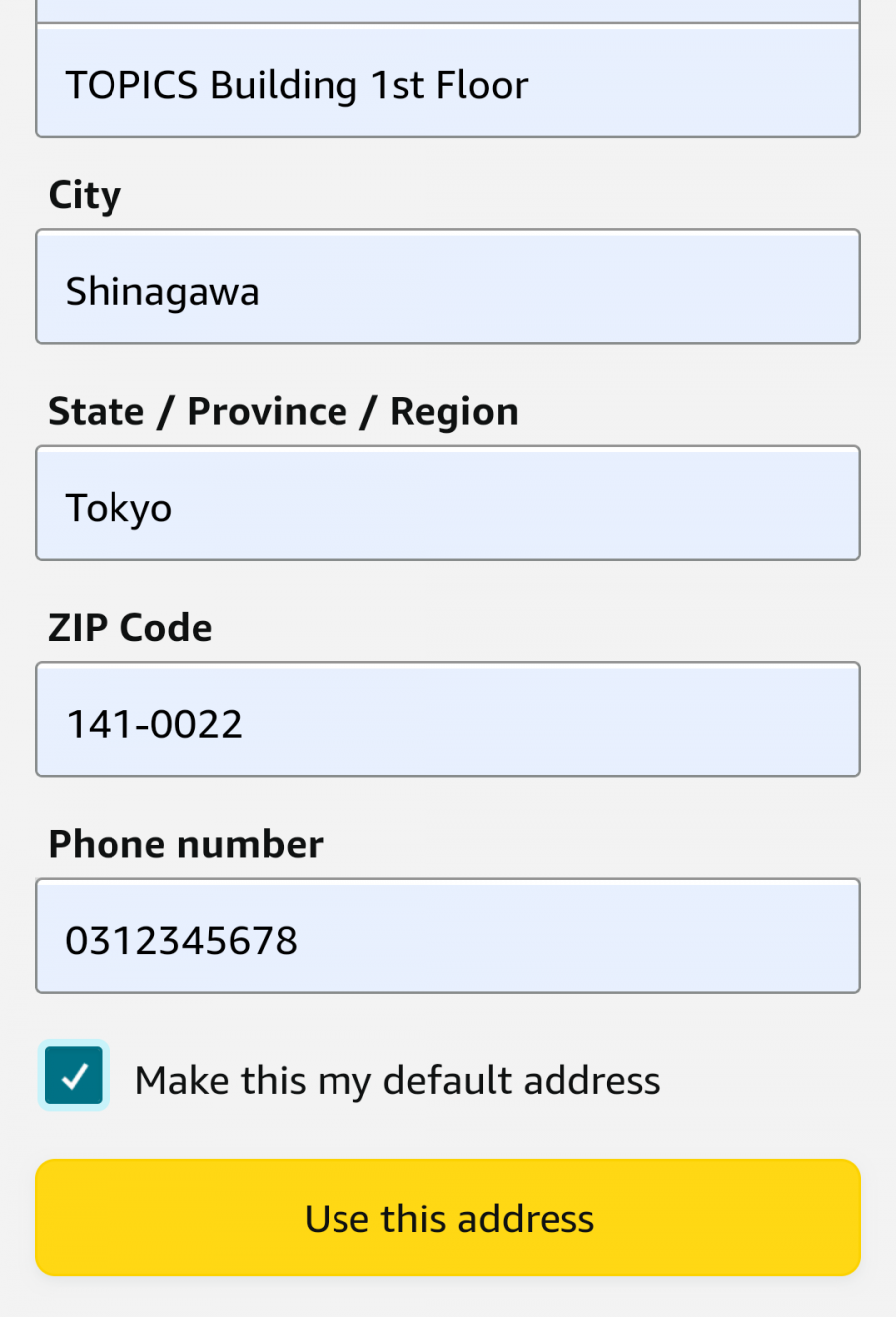
日本に送れないメッセージが表示される場合
Amazon Global Store対象外の商品の場合、日本への配送が不可能でエラーメッセージが出る場合があります。
こういった時は、転送サービスを利用するといいでしょう。
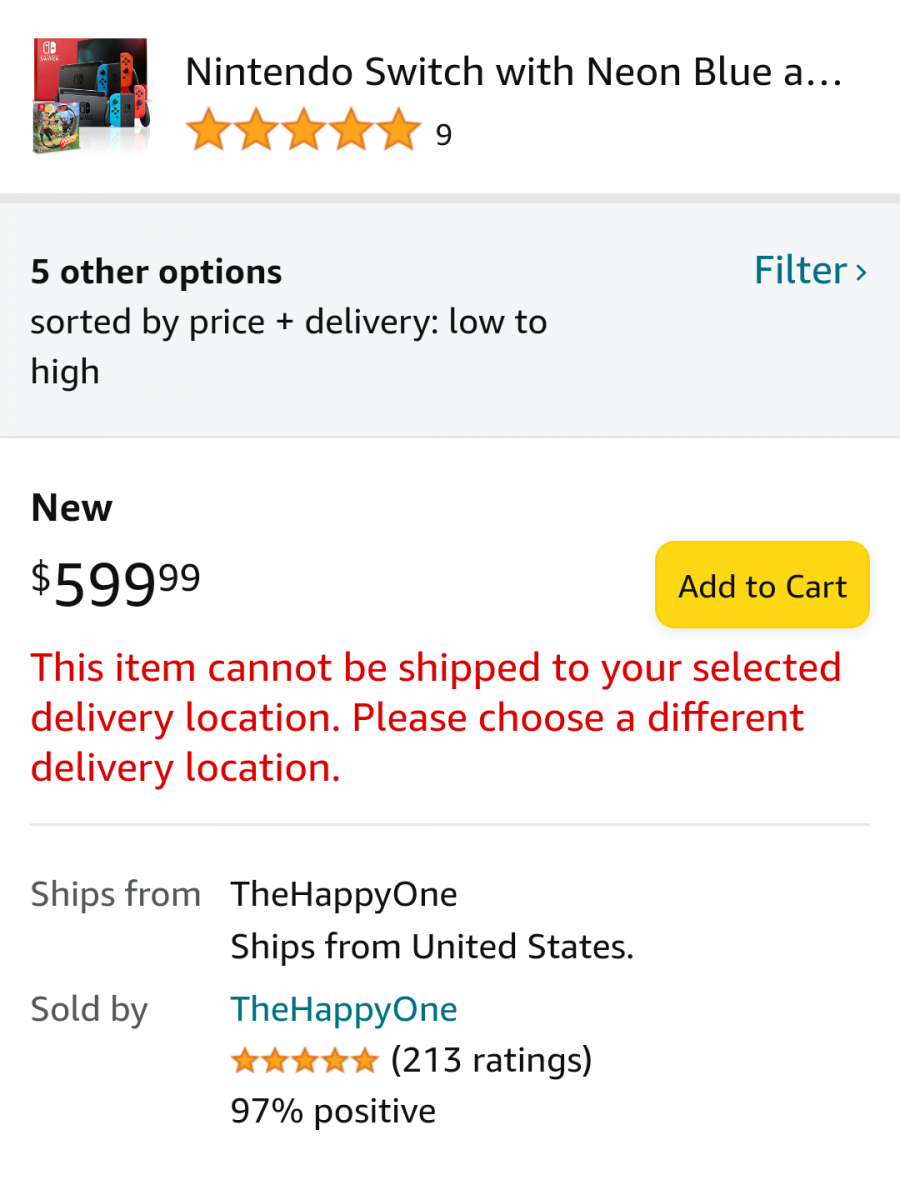
転送サービスとは、日本に発送できない商品をいったんアメリカで受け取り、サービス会社から日本へ配送してくれるというシステムです。海外Amazonで配送できない商品でも、転送サービスなら受け取れる可能性があります。
手順としては、このようなイメージです。
①転送サービスに登録して、仮想の住所を取得
②海外Amazonで買い物をして、商品の届け先入力を上の仮想住所にする
③転送サービスが届いた商品を確認して日本に発送
二度手間にはなってしまいますが、どうしても欲しい商品がある場合は転送サービスを使ってみましょう。
4.配送オプションの決定
届け先を決定したら、次は配送方法やオプションを決定します。
●AmazonGlobal Standard Shipping:通常輸送、2週間程度
●AmazonGlobal Expedited Shipping:速達、10日程度
●AmazonGlobal Priority Shipping:優先速達、2日~5日程度
となっています。急ぎで欲しい場合は、速達や優先速達を使いましょう。
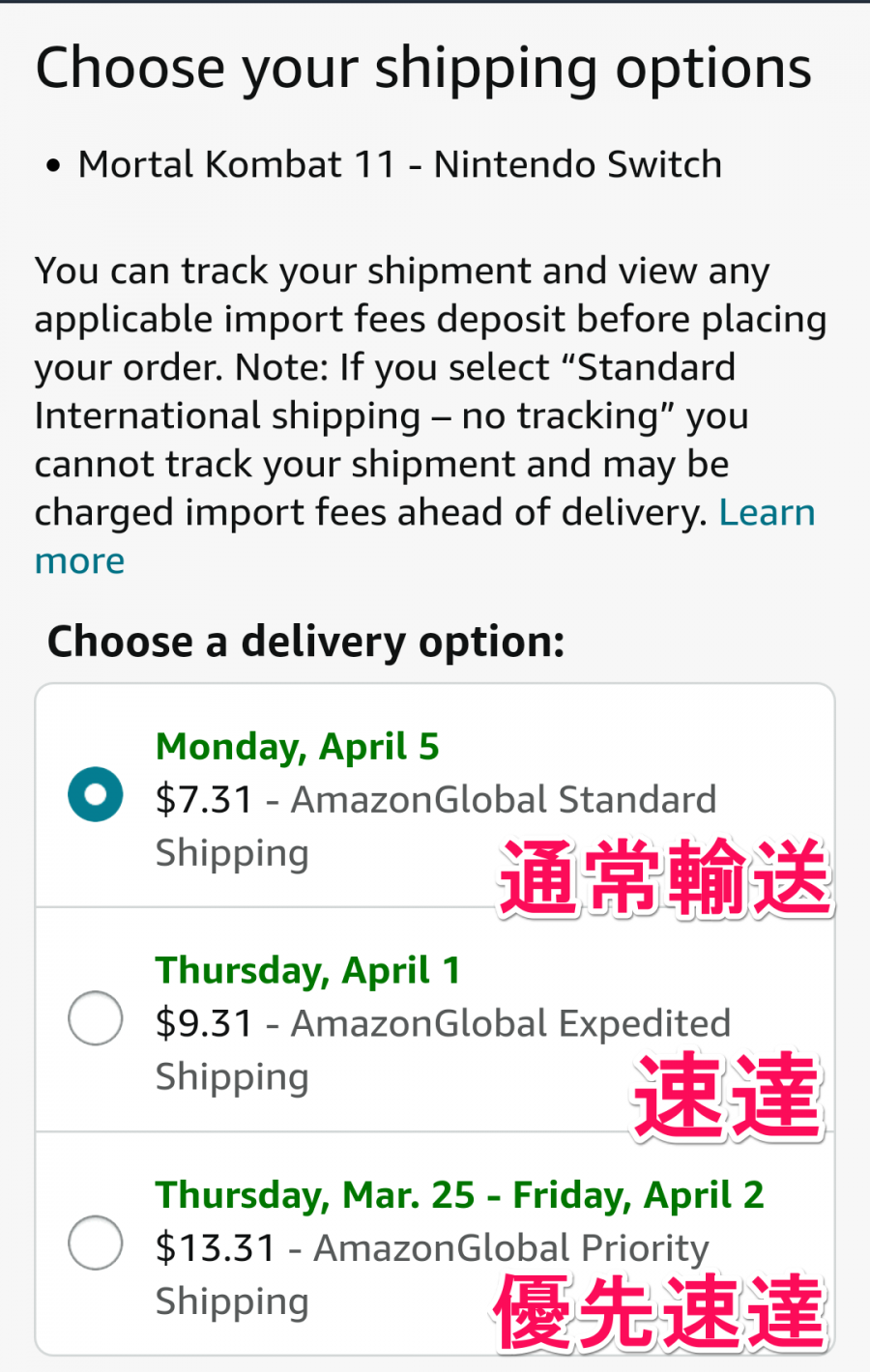
複数の商品を購入する場合は、すべてをまとめて配送するか、別々にするか選べます。リスクの面で考えると、まとめて配送したほうが安心でしょう。
5.送料・手数料の確認
配送方法、オプションを決定したら、いよいよ支払いへ。クレジットカードを選択して、注文を確定させましょう。
表示されている金額のうち、「Shipping & handling」が送料と手数料です。また、クレジットカードの種類によっては、日本円かUSドルで支払うかを選べます。
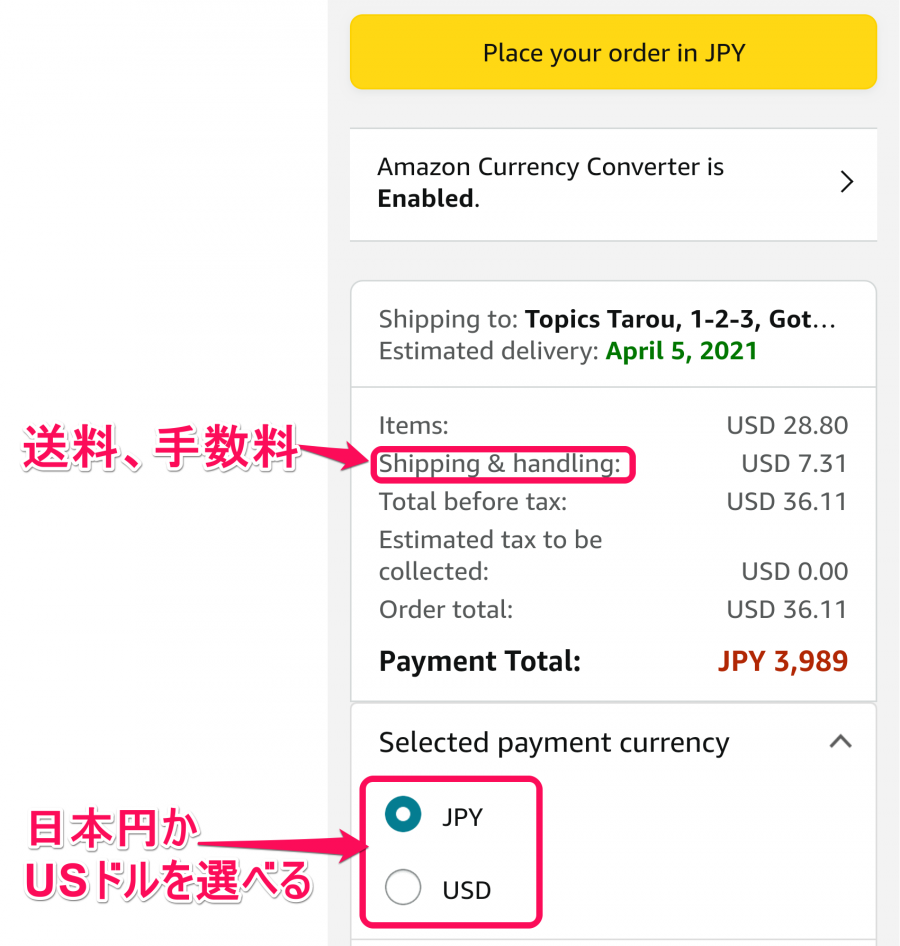
下にスクロールしていくと出てくる「Add a gift card,promotional code,or voucher」の枠は、ギフトコードの入力欄です。コードをお持ちの場合は、こちらに入力しましょう。
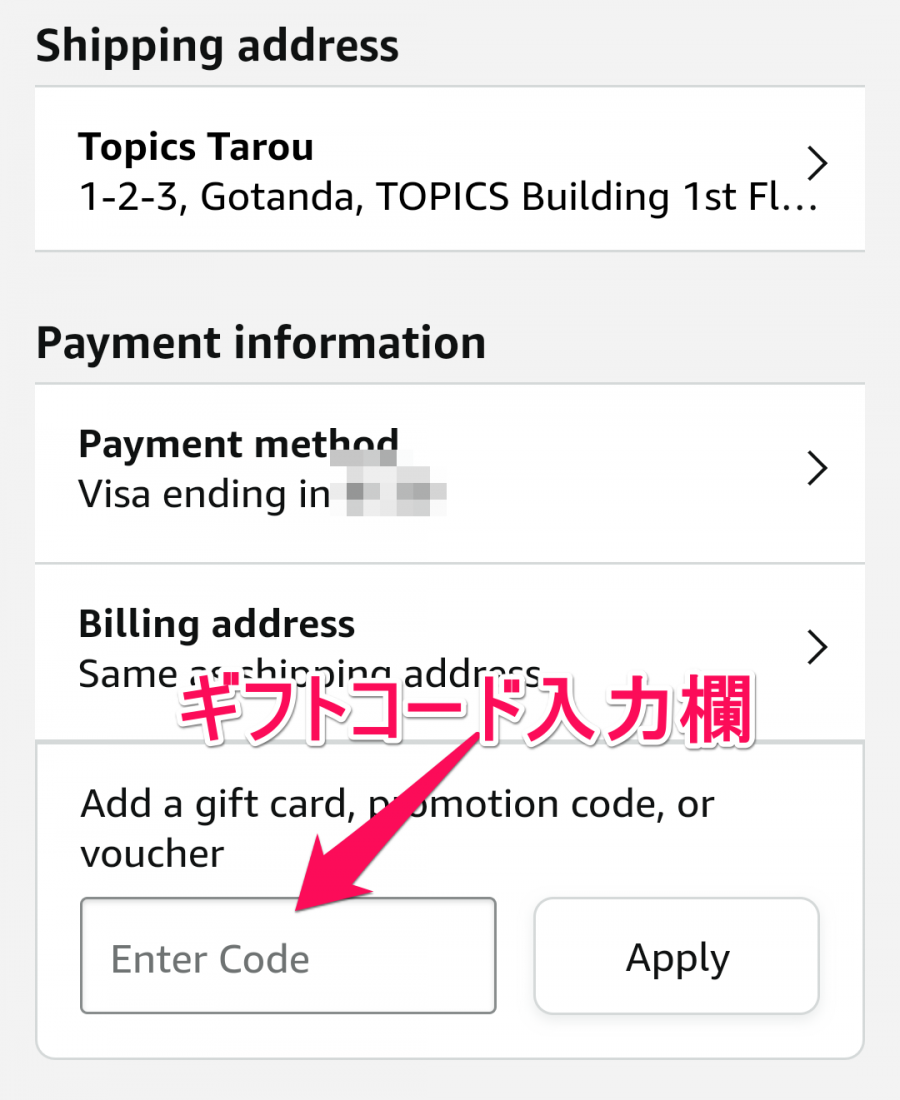
これで「Place your order in JPY」をタップすれば、購入確定です。あとは商品の到着まで待ちましょう。なお速達、優先速達にした場合は配送状況の追跡も可能です。
規格や仕様に注意!
海外の商品の場合、規格や仕様の違いによって、購入しても日本で使えない場合があります。注意が必要なのは、
●Blu-rayのリージョンコード
●DVDのリージョンコード
●電化製品の電源プラグ
の3つ。
Blu-ray:南北アメリカ、東南アジア、朝鮮半島、台湾のものならOK
DVD:ヨーロッパ、中近東、南アフリカ、エジプトのものならOK
電源プラグは:台湾、アメリカ、カナダの製品ならOK
です。電源プラグに関しては、変圧器があると望ましいでしょう。これらの商品の購入を考えている場合は、規格および仕様をよく確認してからにしましょう。
海外Amazonを使って快適に買い物しよう!
日本で売り切れていたあの商品も、海外のAmazonなら見つかるかもしれません。
買い物をする時は、海外マーケットも視野に入れれば、より快適になること請け合いです。皆さんも本記事を参考に、快適な買い物ライフをお過ごしください。